Design av diagrammer og tegninger i Microsoft Visio krever ikke bare kreativitet, men også riktige innstillinger for å sikre optimal visning. Riktig oppsett av tegnearket er avgjørende, spesielt hvis du har til hensikt å skrive ut eller dele arbeidet ditt. I denne opplæringen viser jeg deg hvordan du optimalt setter opp og tilpasser tegnearket ditt i Visio.
Viktigste funn
- Du kan velge mellom ulike retninger (liggende og stående format).
- Størrelsen på tegnearket kan enkelt tilpasses (f.eks. A4, A3, A5).
- Utskriftinnstillingene lar deg konfigurere layouten for ulike papirformater.
Trinn-for-trinn-veiledning
Justere tegnearket
Begynn med å justere retningen på tegnearket. Klikk på kommandogruppen "Sett opp tegnearket". Her har du muligheten til å velge mellom liggende og stående format. Merk at den nåværende retningen kan påvirke posisjoneringen av figurene dine. Hvis du endrer retningen til stående, vises en grå stiplet linje som viser deg om figurene dine er riktig plassert i tegneområdet.
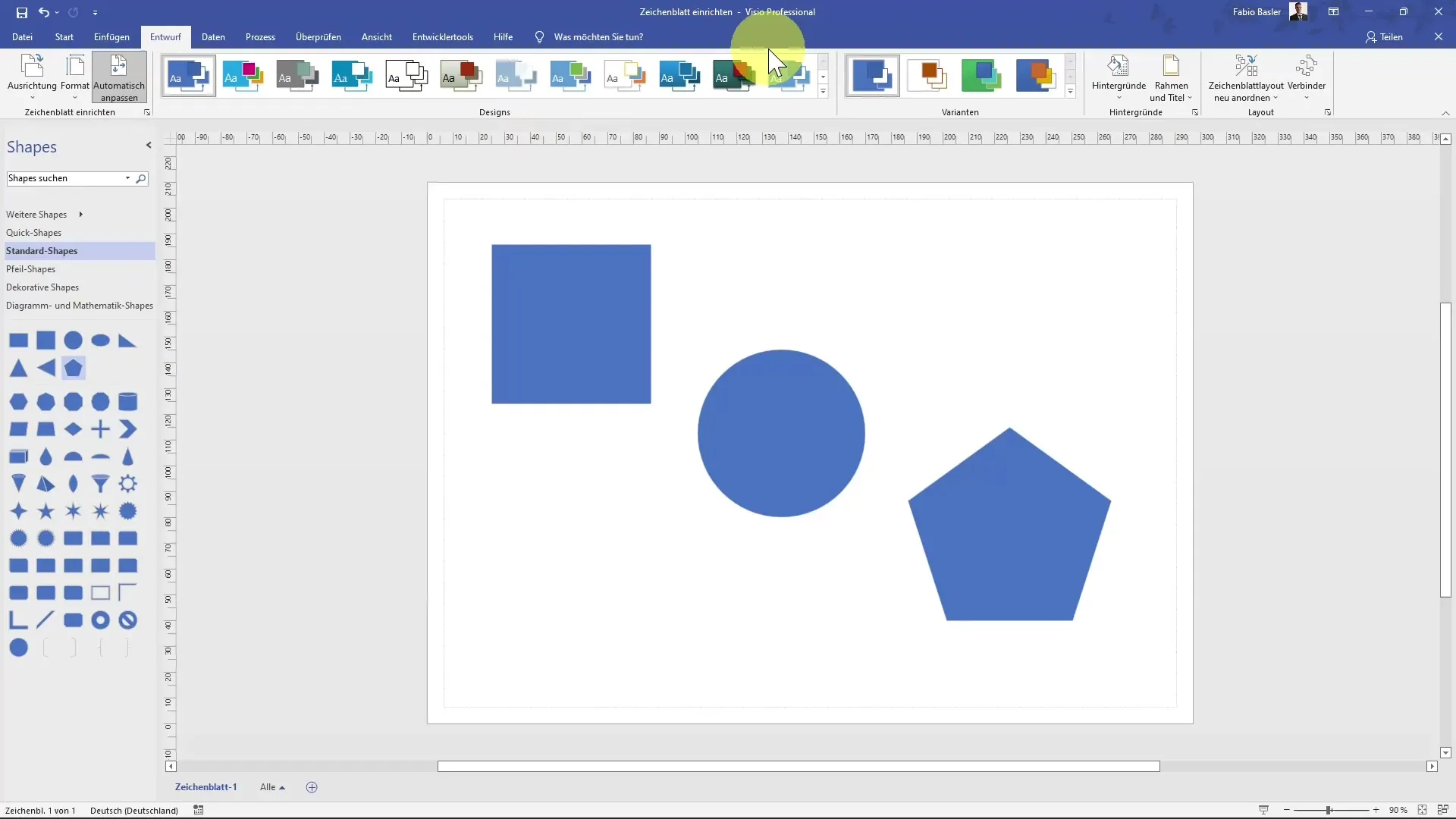
Velge størrelsesformat
Etter å ha justert retningen, kan du tilpasse formatet på tegnearket. Standarden er vanligvis A4 (21 x 29,7 cm), men du kan også velge andre størrelser som A3 eller A5. Når du velger et annet format, vil du umiddelbart se hvordan dette påvirker visningen av tegningen din. Prøv deg fram ved å endre formatet og se hvordan elementene dine blir omorganisert.
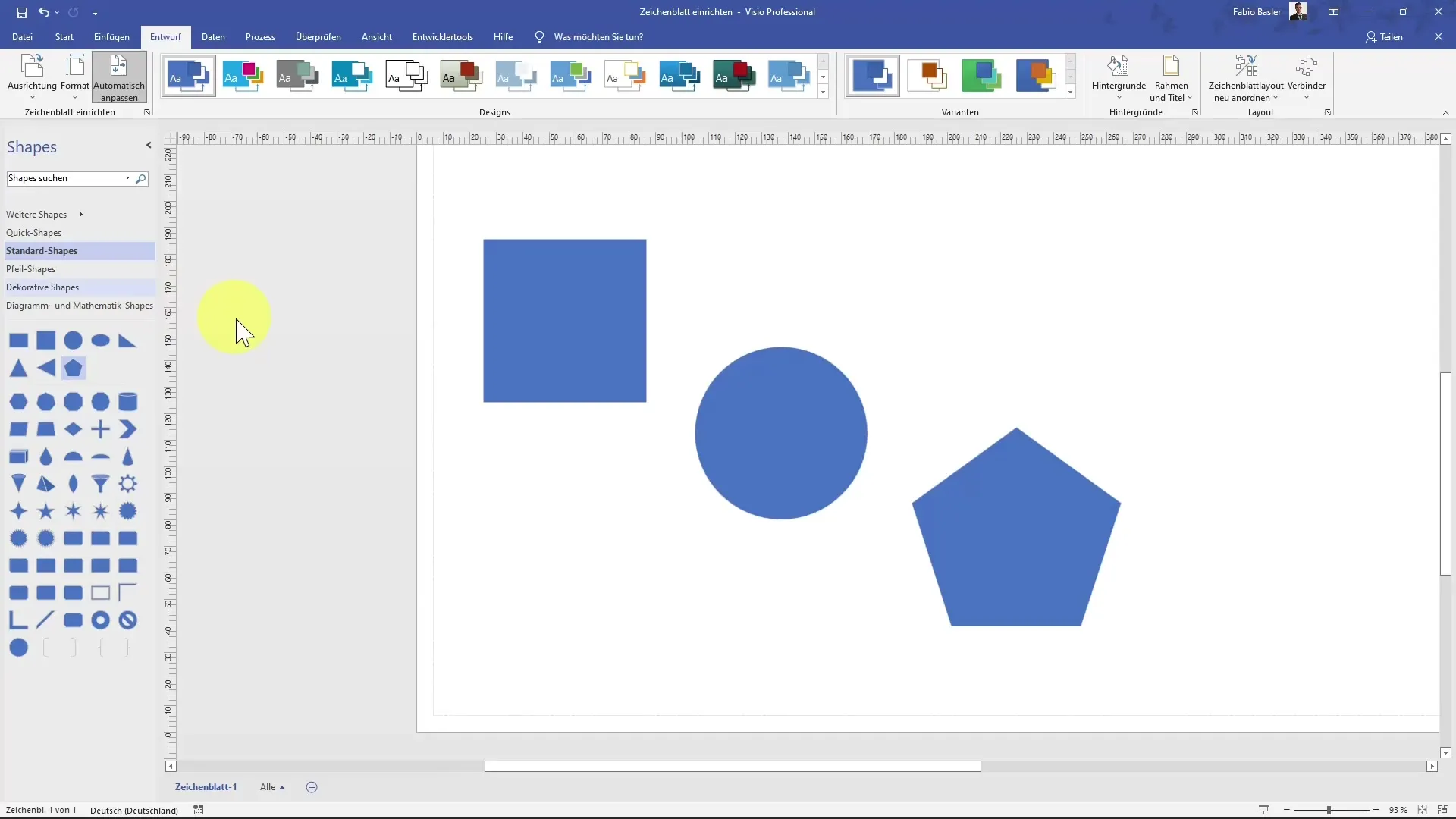
Tilpasse visningen
Når du har endret størrelsen på tegnearket, er det lurt å tilpasse visningen. Gå til "Vis" og velg "Tilpass til vindu". Dette vil optimalisere visningen til den nåværende størrelsen på tegnearket, noe som gir deg en bedre oversikt over layouten din.
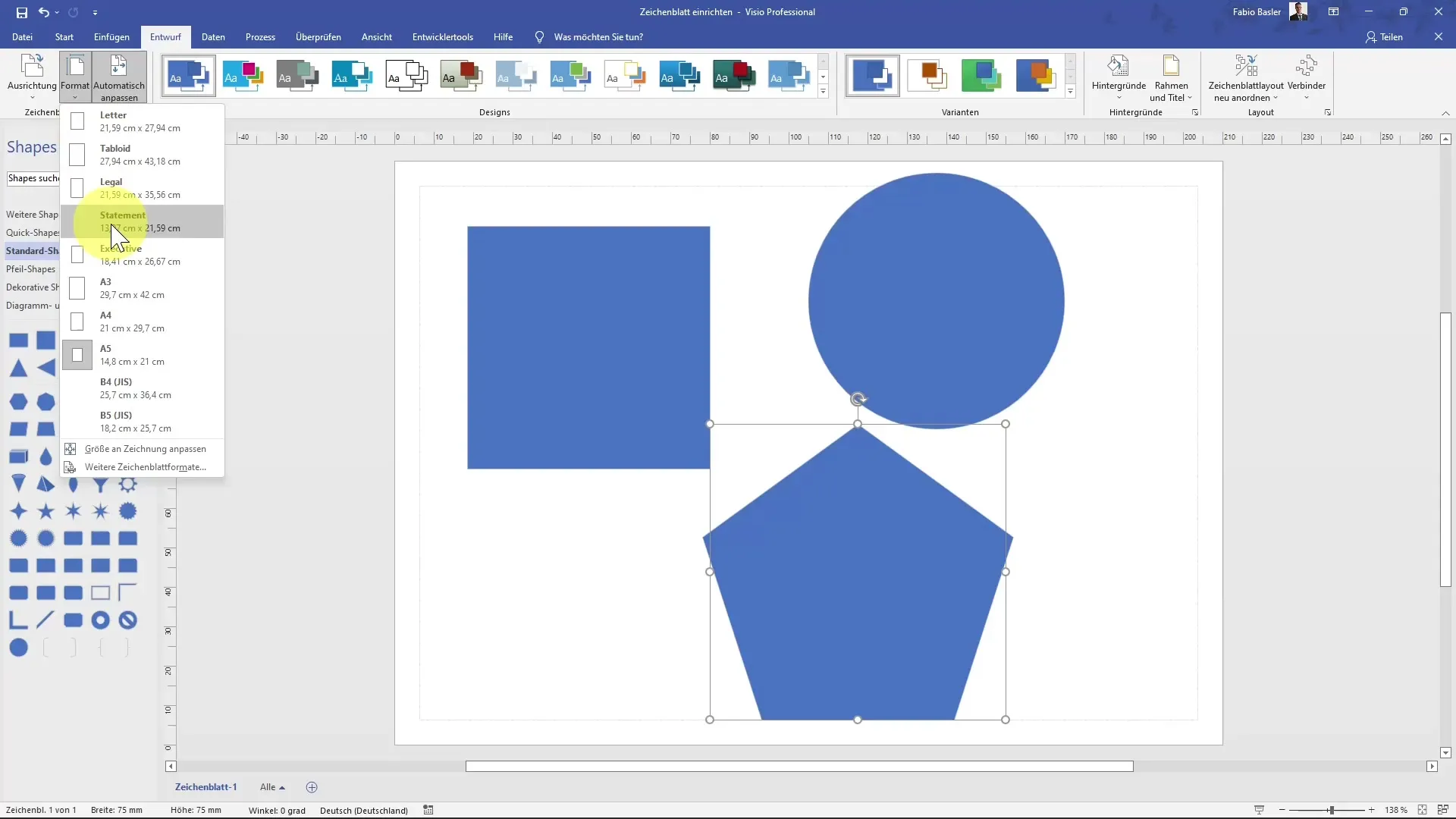
Konfigurere utskriftsinnstillinger
Nå er tiden inne for å klargjøre tegnearket for utskrift. Klikk på symbolet for å åpne utskriftsinnstillingene, eller bruk snarveien Skift + F5. Her kan du velge skriverpapir samt høyden og bredden på dokumentet ditt. A4 kan være valgt for øyeblikket, men du har muligheten til å velge fra en liste over formater.
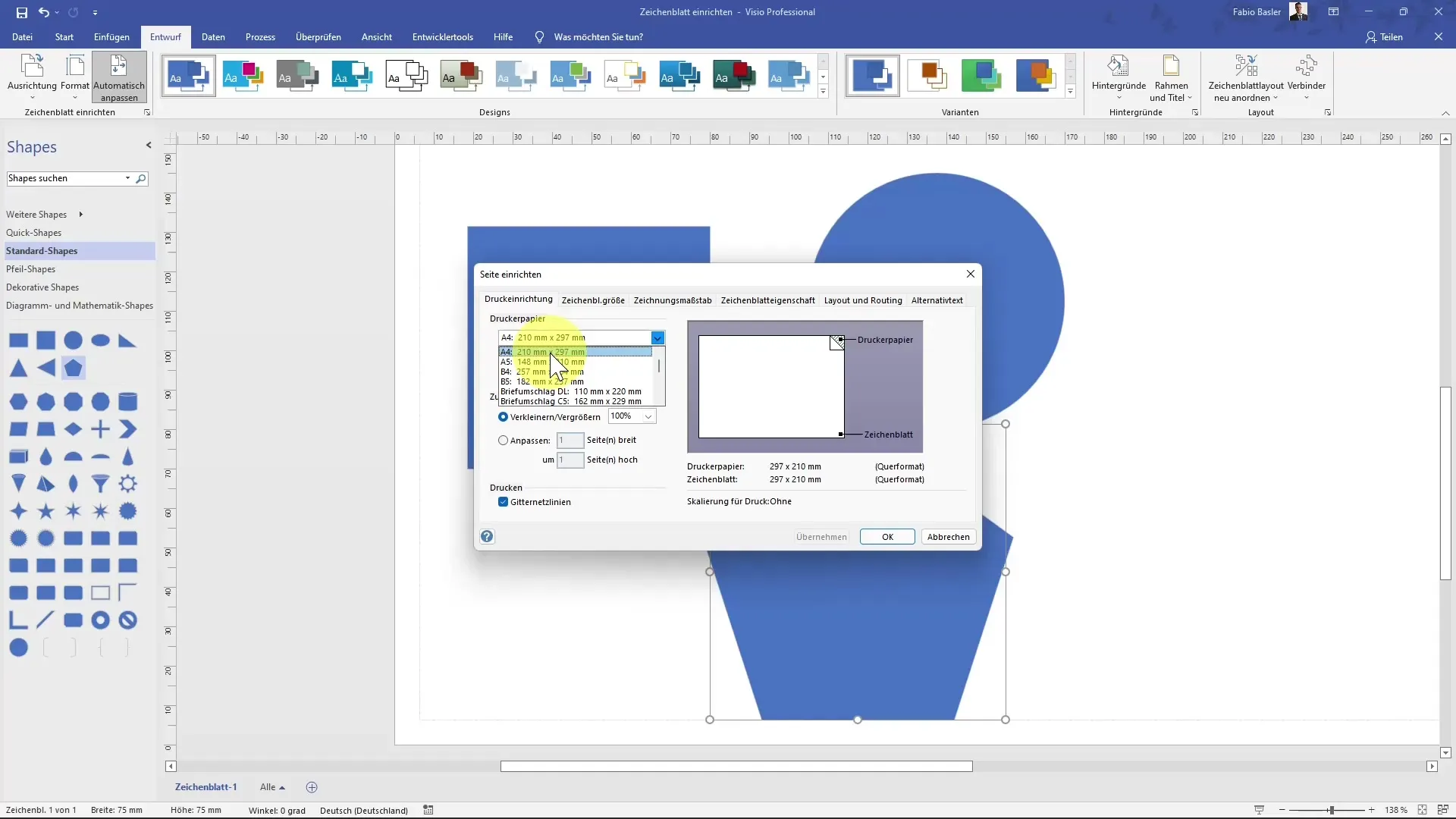
Angi marger og retning
I de samme utskriftsinnstillingene kan du også konfigurere margene for dokumentet ditt. Spesifiser hvor mye plass du vil ha på hver side. Dette kan tilpasses i millimeter for å sikre at ingen viktige opplysninger går tapt under utskriftsprosessen.
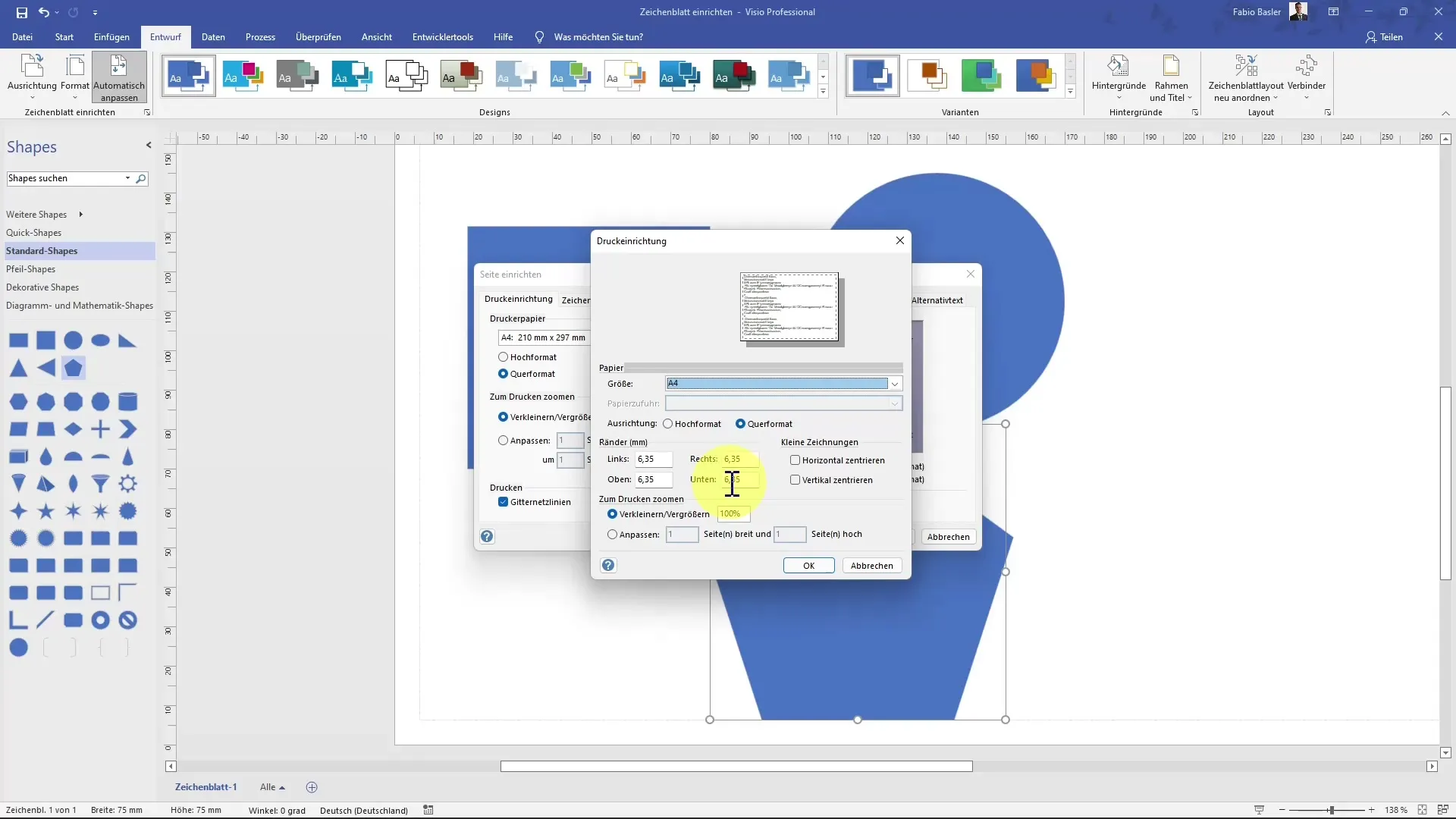
Skrive ut rutenettlinjer
Hvis du ønsker rutenettlinjer i dokumentet ditt, kan du velge dette i utskriftsinnstillingene. Aktiver avkrysningsruten for "Skrive ut rutenettlinjer" hvis du vil se dem ved neste utskrift. Disse hjelper ofte til med å justere og designe innholdet bedre.
Utskriftsforhåndsvisning og utskriftsjobb
For å fullføre utskriftsjobben din, gå til "Fil" og deretter "Skriv ut" eller bruk snarveiene "Ctrl + P". Her kan du sjekke i utskriftsforhåndsvisningen om alt vises korrekt. Vær spesielt oppmerksom på om rutenettlinjene (hvis aktivert) vises slik du ønsker. Hvis alt ser bra ut, kan du sende utskriftsjobben.
Oppsummering
Å sette opp tegnearket i MS Visio er en avgjørende forutsetning for optimal visning av tegningene dine. Du har lært hvordan du kan kontrollere retning, størrelse og utskriftsinnstillinger for tegnearket ditt for å oppnå et perfekt resultat. Med riktige innstillinger kan du sikre at tegningene dine ikke bare ser bra ut digitalt, men også beholder kvaliteten ved utskrift.
Ofte stilte spørsmål
Hvordan endrer jeg retningen på tegnearket mitt i Visio?Med kommandogruppen "Sett opp tegnearket" kan du velge mellom liggende og stående format.
Kan jeg tilpasse størrelsen på tegnearket mitt?Ja, du kan velge mellom ulike formater som A4, A3 og A5.
Hvordan kan jeg optimalt tilpasse visningen?Bruk funksjonen "Tilpass til vindu" i "Vis"-menyen.
Hvordan konfigurerer jeg utskriftsinnstillingene?Gå til utskriftsinnstillingen og tilpass størrelse og marger.
Kan jeg skrive ut rutenettlinjer?Ja, du kan angi i utskriftsinnstillingene om rutenettlinjer skal vises.


